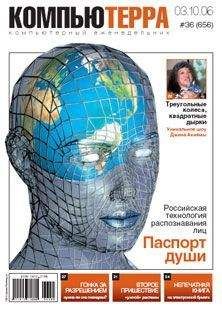Алексей Гладкий - Самоучитель работы на компьютере: быстро, легко, эффективно Страница 28

- Категория: Компьютеры и Интернет / Прочая околокомпьтерная литература
- Автор: Алексей Гладкий
- Год выпуска: неизвестен
- ISBN: нет данных
- Издательство: неизвестно
- Страниц: 57
- Добавлено: 2020-11-04 21:46:47
Внимание! Книга может содержать контент только для совершеннолетних. Для несовершеннолетних просмотр данного контента СТРОГО ЗАПРЕЩЕН! Если в книге присутствует наличие пропаганды ЛГБТ и другого, запрещенного контента - просьба написать на почту pbn.book@yandex.ru для удаления материала
Алексей Гладкий - Самоучитель работы на компьютере: быстро, легко, эффективно краткое содержание
Прочтите описание перед тем, как прочитать онлайн книгу «Алексей Гладкий - Самоучитель работы на компьютере: быстро, легко, эффективно» бесплатно полную версию:Тот факт, что умение работать на компьютере сегодня необходимо всем и каждому, не вызывает сомнений даже у скептиков.Книга, которую вы держите в руках, будет настоящим другом и помощником для тех, кто желает самостоятельно и в короткие сроки освоить премудрости работы на персональном компьютере. Написанная простым и понятным языком, она доступна и легка даже для новичков. Большое количество конкретных примеров и наглядных иллюстраций способствует быстрому и легкому усвоению предлагаемого материала.Его последовательное изложение, а также подробное пошаговое описание ключевых операций и процедур превращают изучение данной книги в увлекательный процесс, результатом которого будет умение общаться на «ты» с любым современным компьютером.Описание построено на примере системы Windows XP Professional.
Алексей Гладкий - Самоучитель работы на компьютере: быстро, легко, эффективно читать онлайн бесплатно
С помощью флажка белый текст на синем фоне устанавливается соответствующий режим отображения документа (белые символы на синем фоне). Флажок звуковое сопровождение событий позволяет уведомлять пользователя кратким звуковым сигналом о некоторых происходящих в Word событиях (например, о появлении на экране информационного сообщения, предупреждения, и т. п.).
Флажок отправлять документ по почте как вложение определяет режим вложения текущего документа в почтовое сообщение: если он установлен, то документ будет прикреплен к письму в виде отдельного вложения (отправка будет осуществляться с помощью команды Файл → Отправить → Сообщение (как вложение) ). Если же этот флажок снят, то документ будет вставлен непосредственно в текст письма (в этом случае отправка будет произведена с помощью команды Файл → Отправить → Сообщение (как текст) ).
* * *Возможности Word предусматривают запоминание последних открываемых пользователем файлов – их перечень отображается в меню Файл перед командой Выход ; количество файлов, которое необходимо помнить, определяется с помощью параметра помнить список из … файлов .
Параметры, расположенные на вкладке Правка (рис. 5.32), предназначены для настройки режимов внесения исправлений в документ.
Рис. 5.32. Настройка программы Word, вкладка Правка
Если установлен флажок заменять выделенный фрагмент , то при вводе текста предварительно выделенный фрагмент будет автоматически удален, а при снятом данном флажке он будет по мере ввода нового текста смещаться вправо. При установленном флажке использовать перетаскивание текста включается режим, при котором выделенный текстовый фрагмент можно перетащить мышью в другое место. Если установлен флажок режим замены , то вводимые с клавиатуры символы будут заменять введенные ранее символы, если флажок снят – сдвигают их вправо. Кстати, включение и выключение данного режима можно выполнять и проще – с помощью клавиши Insert . На вкладке Печать (рис. 5.33) осуществляется настройка параметров печати документов, а также определяется информация, которая должна быть распечатана вместе с документом (например, скрытый текст либо рисунки).
Рис. 5.33. Настройка программы Word, вкладка Печать
Чтобы ускорить печать документа, можно установить флажок черновой : в этом случае текст будет распечатан с минимальным форматированием. Но учтите, что данный режим поддерживается не всеми принтерами. Флажки обновлять поля и обновлять связи предназначены для автоматического обновления полей документа и связанных данных непосредственно перед его распечаткой. Это актуально, например, в следующем случае: документ имеет автоматически сформированное оглавление, но его элементы (названия разделов, глав и т. п.) в тексте были изменены. Чтобы привести в соответствие оглавление (т. е. обновить его), можно выделить весь текст ( Ctrl+A ) и нажать клавишу F9 (после чего в открывшемся окне выбрать режим обновления и нажать кнопку ОК ), а можно просто распечаткой установить флажки обновлять поля и обновлять связи . То же самое касается автоматически сформированного предметного указателя, списка иллюстраций, и т. п.
Соответствие между форматами бумаги А4 и Letter устанавливается с помощью флажка преобразование A4/Letter ; в результате документ, сформированный для печати на бумаге формата А4 будет корректно распечатан и на бумаге формата Letter, и наоборот.
Печать некоторых документов большого объема может занимать много времени. Поэтому просто сидеть и ждать окончания печати не всегда целесообразно – это время можно посвятить какой-нибудь другой работе (набирать другой текст, форматировать какой-то документ, и т. п.). Эту задачу можно решить с помощью флажка фоновая печать : если он установлен, то вы можете продолжать работу в Word одновременно с печатью документа. Правда, в этом случае может замедлиться скорость печати.
Возможности Word позволяют распечатать документ, начиная с его последней страницы, т. е. в обратном порядке. Преимущество данного режима состоит в том, что в распечатанном документе страницы будут сложены в порядке «от начала к концу»; в противном случае страницы распечатанного документа придется перекладывать, так как первой будет идти последняя страница. Режим обратной печати включается с помощью флажка в обратном порядке .
С помощью группы параметров Печатать определяется скрытая информация о документе, которую можно вывести на печать вместе с обычным текстом документа. Путем установки соответствующих флажков можно выводить на печать следующие элементы: сведения о документе (на отдельной странице в конце документа будет распечатана информация, содержащаяся на вкладке Документ в окне свойств документа, открываемом с помощью команды главного меню Файл → Свойства ), коды полей (вместо значений полей, например – вместо вставленных из внешнего файла рисунков будут выведены на печать коды полей), примечания (будут распечатаны на отдельной странице в конце документа), скрытый текст, графические объекты. В поле Подача бумаги из раскрывающегося списка выбирается требуемый способ подачи бумаги в принтер; по умолчанию установлено значение Использовать настройки принтера , которое без особой необходимости менять не рекомендуется.
На вкладке Сохранение (рис. 5.34) осуществляется настройка параметров сохранения документов в Word.
Рис. 5.34. Настройка программы Word, вкладка Сохранение
Если включен режим всегда создавать резервную копию , то при каждом сохранении документа в отдельном файле будет сохранена его копия в состоянии «до редактирования». При этом файл резервной копии будет помещен в ту же папку, где находится и исходный файл документа. При неоднократном сохранении текущего документа последняя резервная копия будет все время заменять предыдущую.
Чтобы ускорить процесс сохранения документов, можно включить режим разрешить быстрое сохранение . При установленном данном флажке при сохранении документа в базе данных зафиксируются лишь внесенные в него изменения, за счет чего и достигается ускорение сохранения. Но учтите, что по окончании работы с документом нужно отключить данный режим, а затем сохранить документ полностью. Кстати, при установленном флажке всегда создавать резервную копию использование режима быстрого сохранения невозможно; обратное тоже верно (иначе говоря, при установке одного флажка автоматически снимается другой, если он ранее был установлен).
Если включен режим предлагать заполнение свойств документа , то при первом сохранении документа будет появляться окно его свойств (которое также открывается с помощью команды Файл → Свойства ).
Исключительно полезная функциональность – это автоматическое сохранение документа через определенные промежутки времени. Для этого нужно включить параметр автосохранение каждые… минут , в котором указать интервал времени для автосохранения.
* * *Параметры, находящиеся на вкладке Правописание (рис. 5.35), предназначены для настройки проверки правописания и объединены в две области: Орфография и Грамматика .
Рис. 5.35. Настройка программы Word, вкладка Правописание
В области Орфография содержатся следующие параметры.
автоматически проверять орфографию – при установленном данном флажке Word будет автоматически отслеживать правильность орфографии в набранном тексте.
не выделять слова с ошибками – если установлен этот флажок, то слова, в которых были допущены ошибки, никак не будут выделены в тексте, а если флажок снят – они будут подчеркиваться волнистой красной линией.
всегда предлагать замену – если установлен этот флажок, то в процессе проверки орфографии Word будет автоматически предлагать список вариантов правильного написания слов.
пропускать слова из прописных букв , пропускать слова с цифрами и пропускать адреса Интернета и имена файлов – если установлены данные флажки, то при проверке орфографии будут игнорироваться соответствующие элементы текста. Необходимость данных параметров обусловлена тем, что такие элементы (например, аббревиатуры, или адреса веб-страниц) ввиду своей специфичности могут вступать в противоречие с правилами орфографии.
Жалоба
Напишите нам, и мы в срочном порядке примем меры.